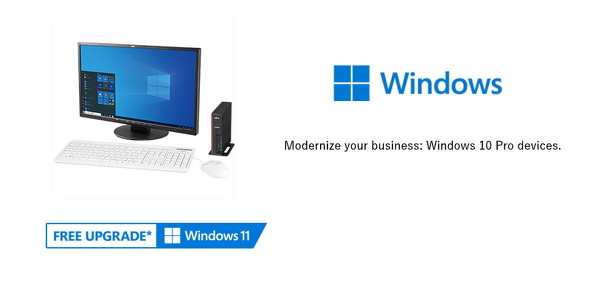省スペースで大画面も活用しやすい! Core i7対応の超小型PC「ESPRIMO G5011/G」がオフィスを変える(1/2 ページ)
テレワークとオフィスワークを組み合わせた「ハイブリッドワーク」が浸透しつつある中、それに対応できるPCの選定に困っているという情報システム担当者もいるだろう。その“解”の1つとして、富士通のビジネス向け小型デスクトップPC「ESPRIMO G5011/G」を検討してみるのはいかがだろうか? お勧めする理由を解説しよう。
*Upgrade timing may vary by device. Features and app availability may vary by region. Certain features require specific hardware (see Windows 11 Specifications)
昨今、テレワークとオフィスワークを併用する「ハイブリッドワーク」を導入する企業が増加傾向にある。その流れを受けて「PCの置き換え(新規導入)に当たって、どんな形状のものを選ぶべきだろうか……?」と頭を抱える情報システム担当者は少なくないだろう。少し前であれば、「テレワークだから、持ち運べるノートPCがいいだろう」と迷うことなく選択できた。しかし、最近はそんな状況に変化が生じている。
ノートPCは、確かに在宅でもオフィスでも利用しやすい。しかし、ディスプレイの画面サイズがどうしても小さくなるため、オフィスアプリを使った作業の効率がどうしても下がってしまう。とりわけ、表計算アプリを使っていると、こまごました数字に見づらさを感じることもあるはずだ。
また、キーボードやタッチパッドといった操作インターフェースはマシンの仕様に依存する。そのため、テンキーを多用するであろう業務(経理など)を担当する人にテンキーのないノートPCを割り当てると、外付けテンキーがないと作業性が低下する。マウス操作の多い人なら、タッチパッドが狭いとポインターの移動に困難が出てしまう。「使いづらい」と感じながら我慢する人も出てきてしまう可能性もある。
 ノートPCはどこにでも持ち運びやすいが、特にモバイルタイプだとディスプレイがどうしても小さくなるため、単体での作業効率の向上には限界がある。より便利にしようとテンキーやマウスを追加すると、結局ある程度のスペースが必要になってしまう
ノートPCはどこにでも持ち運びやすいが、特にモバイルタイプだとディスプレイがどうしても小さくなるため、単体での作業効率の向上には限界がある。より便利にしようとテンキーやマウスを追加すると、結局ある程度のスペースが必要になってしまうどこにでも持ち歩くことを一切考えないのであれば、安価なタワー型/スリムタワー型デスクトップPCという選択肢もある。これならコストを抑えつつ、より快適な作業環境を整えられる。しかし、設置に場所を取る。
3Dグラフィックスのレンダリングや動画作成などハイパフォーマンスを求められる職場はさておき、オフィスでは机上にタワーPCが並んでいる風景は、やや古めかしくも感じられてしまう。そして何より、ハイブリッドワーク時代において、テレワークとオフィスワークで“別の”PCを使うことは業務効率面で難がある。
ノートPCの持ち運びやすさと、デスクトップPCのコストパフォーマンスの良さを両立したPCはないか――迷ったときに選択肢の1つとして覚えておきたいのが「超小型デスクトップPC」である。
超小型デスクトップPCなら富士通の「ESPRIMO G5011/G」に注目!
超小型デスクトップPCは、コモディティ化が進んだPCにおける注目分野の1つである。新興から大手まで、さまざまなPCメーカーからいろいろな製品が登場している。いずれにも共通しているのが、片手で問題なく持てるほどのコンパクトボディーを持つことだ。
ただし、注目分野だけに、どのモデルがいいかとなると、ピンからキリまでさまざまな選択肢がある。その中から、ビジネスシーンで便利かつ安心に使えて、パフォーマンスも申し分ないものを探す場合には、以下のようなポイントをチェックするといい。
- パワフルなCPUを搭載できるかどうか
- 外部周辺機器を接続しやすいかどうか
- 手持ちのディスプレイに対応する映像出力を備えるかどうか
- マルチディスプレイ出力に対応できるかどうか
- 設置場所に柔軟性を持たせやすい設計かどうか
- セキュリティ面で安心できる機能を備えるかどうか
これらを全てを満たすモデルは、非常に限られる。今回は、この難しい条件を満たすビジネス向け超小型デスクトップPCの“新生”を紹介したい。2021年9月に富士通が発売した「ESPRIMO G5011/G」だ。同社の直販Webサイト「富士通 WEB MART」における最小構成時の税込み価格は15万7190円(送料込み、キーボードなし/マウス付属)となっている。その特徴をチェックしていこう。
 富士通が2021年9月に発売した超小型デスクトップPC「ESPRIMO G5011/G」は、非常にコンパクトながらポート類が充実しており、パワフルなCPUも搭載できる(写真はCore i5-10500Tを搭載する構成)
富士通が2021年9月に発売した超小型デスクトップPC「ESPRIMO G5011/G」は、非常にコンパクトながらポート類が充実しており、パワフルなCPUも搭載できる(写真はCore i5-10500Tを搭載する構成)約0.87Lのボディーに充実のポート類
富士通が「ウルトラスモールモデル」と自称するように、ESPRIMO G5011/Gはコンパクトで場所を取らないボディーが目を引く。付属の縦置き用フットを使わない場合の寸法は約36(幅)×165(奥行き)×147(高さ)mm、容積換算で約0.87Lだ。もちろん、富士通のデスクトップPC「ESPRIMO(エスプリモ)シリーズ」の中でもダントツで最小のサイズである。
容積だとピンと来なければ、トールサイズのDVDケースを2つ並べたサイズ、あるいはA5判の辞書を思い浮かべるといい。これだけコンパクトなら、よほどのことがなければ置き場所で困ることはない。
超小型デスクトップPCは、そのコンパクトさを実現するために外部接続ポートを削減する傾向にある。しかし、ESPRIMO G5011/Gはポート類が充実しており、背面に電源入力端子、DisplayPort出力端子、USB 3.2 Gen 1 Type-C端子(DisplayPort Alternate Mode/USB Power Delivery対応)、有線LAN端子(1000BASE-T対応)、USB 2.0 Type-A端子×3とUSB 3.2 Gen 1 Type-A端子を、正面にUSB 3.2 Gen 1 Type-C端子、USB 3.2 Gen 1 Type-A端子とイヤフォン/マイクコンボ端子を備えている。
特筆すべきは映像出力端子が豊富なことで、背面のUSB 3.2 Gen 1 Type-C端子を含めて最大で2台のディスプレイに映像を同時出力できる。背面のUSB 3.2 Gen 1 Type-C端子はUSB Power Delivery(USB PD)による電源入力も可能なので、富士通の27型液晶ディスプレイ「VL-P27-9T」のようにDisplayPort Alternate ModeとUSB PDの両方に対応したUSB Type-C端子を備えるディスプレイと組み合わせて使えば、ESPRIMO G5011/Gとディスプレイの接続がUSB Type-Cケーブル1本で済んでしまう。こうなれば、外観的にも非常にスマートだ。
ESPRIMO G5011/GのUSB PD対応について
ESPRIMO G5011/Gの背面にあるUSB 3.2 Gen 1 Type-C端子は、最大で60W(20V/3A)の電源入力に対応しています。ただし、全てのUSB PD対応電源の動作を保証するものではありません。
VESAキットを使えば「ディスプレイ一体型」のように使える!
ESPRIMO G5011/Gは、先述の通り最大2台のディスプレイを同時につなぐことができる。用途に応じた画面サイズと解像度を備えるディスプレイを用意すれば、作業者の生産性を高めることができる。
カスタマイズオプションにもある「VESAキット」を用意すれば、VESAマウントを備えるディスプレイの背面にESPRIMO G5011/Gを装着することも可能だ。そうすれば、ESPRIMO G5011/Gをディスプレイ一体型デスクトップPCのように使える。先述の通り、DisplayPort Alternate ModeとUSB PDの両方に対応したUSB Type-C端子を備えるディスプレイと組み合わせれば、一体感はさらに増す。
「背面に本体を据え付けたら、背面に手を回さないとPCの電源を入れられないのでは?」と思うかもしれないが、ESPRIMO G5011/GではUSBキーボードの左右にある「Ctrl」キーを同時に押すだけで電源を入れられる。これなら、ディスプレイの背面にPCを取り付けても利便性を損なわない。
VESAキットについて
VESAキットには「S」と「L」の2つのサイズが用意されています。ディスプレイが対応するマウントの大きさに合わせて、適切なものを選択してください。
- Sサイズ:75×75cmのマウントに対応するディスプレイ
- Lサイズ:100×100cmのマウントに対応するディスプレイ
キーボードを使った電源投入について
キーボードを使ってESPRIMO G5011/Gの電源を入れるには、事前にUEFI(BIOS)の設定を変更する必要があります。設定手順は以下の通りです。
- キーボードの「F2」キーまたは「Esc」キーを押しながら電源を入れる
- セットアップ画面が表示されたら「電源管理」タブを表示する
- 「電源オフ時のUSB電源供給」を「電源ON」に変更する
- 「キーボードによるウェイクアップ」を「専用キーのみ」に変更する(※1)
- 「F10」キーを押して設定を保存し、セットアップを終了する
(※1)この設定を「使用する」に変更した場合は、任意のキーで電源をオンできるようになります。どれか1つキーを押しただけで電源が入りますので注意してください
 購入時にVESAキットを付属すれば、ESPRIMO G5011/Gをディスプレイの背面に設置できる。DisplayPort Alternate ModeとUSB PDに対応するディスプレイだと、ケーブルの数を極限まで削減できる(写真は「VESAキット(L)」を使って27型液晶ディスプレイ「VL-P27-9T」のスタンドに取り付けた場合)
購入時にVESAキットを付属すれば、ESPRIMO G5011/Gをディスプレイの背面に設置できる。DisplayPort Alternate ModeとUSB PDに対応するディスプレイだと、ケーブルの数を極限まで削減できる(写真は「VESAキット(L)」を使って27型液晶ディスプレイ「VL-P27-9T」のスタンドに取り付けた場合)Copyright © ITmedia, Inc. All Rights Reserved.
提供:富士通株式会社
アイティメディア営業企画/制作:ITmedia Mobile 編集部/掲載内容有効期限:2021年12月27日